Kuinka siirtää Google Play -musiikkikirjasto YouTube Musiciin
Android Vinkkejä Ja Vihjeitä / / August 05, 2021
Onko sinulla valtava Google Play -musiikkikirjasto, mutta haluatko liittyä YouTube Musiciin? Älä huoli! Nyt voit helposti siirtää Google Play -musiikkikirjaston YouTube Music -tilillesi yhdellä napsautuksella! Saada selville miten!
Ajan muutoksen myötä Google antaa käyttäjälle mahdollisuuden siirtää musiikin suoratoistovaihtoehto Google Play -musiikki YouTube-musiikkiin, jossa voit siirtää kaikki Play-musiikkiluettelosi YouTubeen vain muutamalla askeleet.
Soittolistan siirtäminen Google Play -musiikista YouTube-musiikkiin johtaa soittosi siirtämiseen
- Lataamasi musiikki
- Ostamasi musiikki
- Soittolista ja kanavat
- Musiikki-albumit ja kappale kirjastossasi
- Tykkää ja pidä kappaleista
- Laskutustietosi
Jopa tilin siirtämisen jälkeen sinulla on pääsy Google Play Musiikkiin ja jopa niihin Musiikkiin ja albumeihin, joita voit käyttää siirron jälkeen.
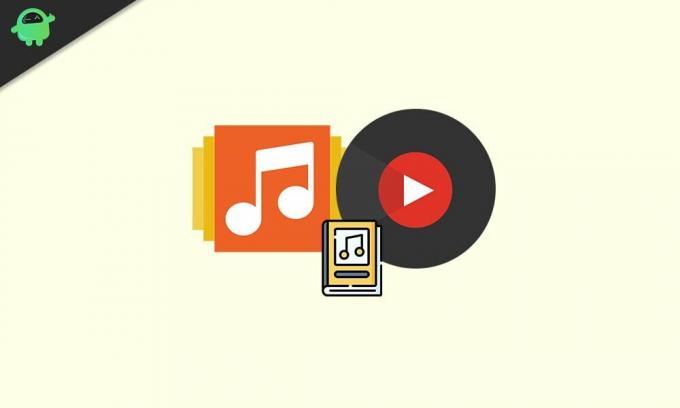
Sisällysluettelo
-
1 Kuinka siirtää Google Play -musiikkikirjasto YouTube Musiciin
- 1.1 Hyvä tietää, kun siirrät Google Play -musiikkiasi YouTube-musiikkiin
- 1.2 Tapa 1: Selaimeltasi
- 1.3 Tapa 2: Android- tai iOS-laitteeltasi
- 1.4 Mistä löydät siirretyt kappaleesi
- 2 Johtopäätös
Kuinka siirtää Google Play -musiikkikirjasto YouTube Musiciin
On olemassa kaksi melko yksinkertaista vaihetta, ensin sinun Selain ja toiseksi sinun Android tai iOS-laite.
Hyvä tietää, kun siirrät Google Play -musiikkiasi YouTube-musiikkiin
- Tällä hetkellä siirtovaihtoehtoja ei ole saatavilla Venezuelan ja Valkovenäjän alueilla.
- Google Play -musiikkitiliä ei voida siirtää YouTube-tuotemerkkitileille.
- YouTube Musicilla on joitain erilaisia kelpoisuusvaatimuksia kuin Google Play -musiikilla. Voit tarkistaa kelpoisuuden osoitteesta tässä.
Jopa Play-musiikin siirron jälkeen YouTube-musiikkiin voit käyttää Play-musiikkiasi samalla tavalla. Mutta jos Play Musiikissa on muutoksia, sinun on siirrettävä Play Musiikkitilisi uudelleen YouTube Musiciin.
Tapa 1: Selaimeltasi
Voit yksinkertaisesti siirtää soittolistan työpöydältä tai mobiiliselaimelta seuraavien ohjeiden avulla.
Vaihe 1: Mene Youtube-siirto
Vaihe 2: Kirjaudu sisään Google-tililläsi

Vaihe 3: Klikkaa Aloita siirto
Tapa 2: Android- tai iOS-laitteeltasi
On normaalia, että suurin osa käyttäjistä käyttää musiikkiaan älypuhelimilla, ts. Android tai iOS. Joten voit siirtää musiikkisi myös älylaitteellasi.
Vaihe 1: Lataa YouTube-musiikkia Play-kaupasta tai App Storesta
Vaihe 2: Avaa YouTube-musiikkisovellus ja ohita sovelluksen mainonta
Vaihe 3: Paina profiilikuvaa
Vaihe 4: Avaa asetukset
Vaihe 5: Napsauta Siirrä
Vaihe 6: Napsauta Transfer from Google play music.

Vaihe 7: Nouset eniten 2 sähköpostia. Yksi sähköposti soittolistallesi ja yksi sähköposti maksulliselle tilauksellesi.
Jos sinulla on suurempia tiedostoja, laskutustietojen siirtäminen voi viedä enemmän aikaa. Joten sinun täytyy odottaa vähän.
Mistä löydät siirretyt kappaleesi
Tykkäsi kappale:
Vaihe 1: Avaa YouTube-musiikki
Vaihe 2: Napauta Kirjasto
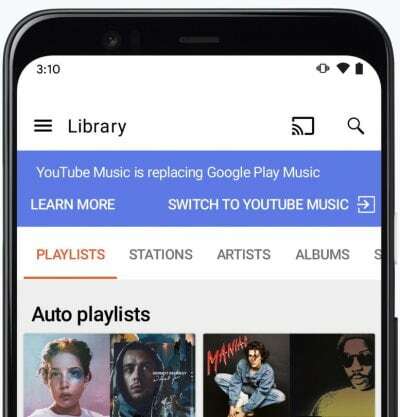
Vaihe 3: Napauta Soittolista
Vaihe 4: Napauta Tykkää
Asemat: Voit käyttää Google Play -musiikin suosikkiasemiasi myös YouTube-musiikissa.
Vaihe 1: Avaa YouTube-musiikki
Vaihe 2: Napauta Kirjasto
Vaihe 3: Napauta Soittolista
Vaihe 4: Napauta asemaa, jonka haluat kuunnella
Sinun on tiedettävä, että Radio-nimiset asemat eivät voi siirtää YouTube-musiikkiin. Joten jos löydät ne, YouTube-musiikki ei tullut vielä radion mukana, mutta voit odottaa, että kaikki YouTube-musiikin päivitykset tulevat
Johtopäätös
Jopa Google haluaa vain yhden käyttöympäristön, joten vaikka YouTube Music käynnistetään, Google keskittyy YouTube-musiikkiin ja yrittää saada yleisönsä siirtämään alustaa. Joten ehkä muutaman vuoden kuluttua olemme kaikki vain YouTube Musicissa emmekä löydä Play-musiikkia.
Joten on aika hyvä siirtää tiedot YouTube-musiikin kanssa ja kokeilla aiempia kokemuksiasi Play-musiikista ja yrittää tutkia lisää vaihtoehtoja YouTube-musiikissa.
Toimittajan valinta:
- Voimmeko keskeyttää tai lopettaa YouTube Music Premium -jäsenyyden?
- Hakuvaihtoehdon poistaminen käytöstä YouTube Kidsissä
- Super Chatin ottaminen käyttöön YouTubessa
- Lataa YouTube-videot joukkona - YouTube-soittolistaopas
- Toistonopeuden hallinta YouTube-sovelluksessa
Rahul on tietojenkäsittelytieteen opiskelija, jolla on valtava kiinnostus tekniikan ja salausvaluutan aiheisiin. Hän viettää suurimman osan ajastaan joko kirjoittamalla tai kuuntelemalla musiikkia tai matkustamalla näkymättömissä paikoissa. Hän uskoo, että suklaa on ratkaisu kaikkiin hänen ongelmiinsa. Elämä tapahtuu, ja kahvi auttaa.



